Cara Setting Bitvise SSH Client | Cara Setting Proxifier
Cara Menggabungkan Bitvise SSH Client Dengan Proxifier


Setelah 1 mingguan gak posting dan banyak teman yang bertanya - tanya tentang ,
Bagaimana
Cara Setting Bitvise SSH Client dan Proxifier ..
nah akhirnya saya postingkan juga , meskipun di
Blog /
Grup Lain sudah banyak yang menyediakan Artikel
Cara Setting Bitvise SSH Client dan Proxifier ..
Ya Langsung saja ,, :D.
-->> Sebelunya Download Dulu Alat Tempurnya : <<--
- Buka Software Bitvise SSH Client yang telah di download .
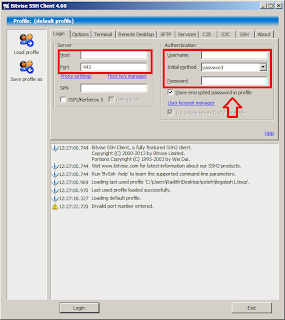 |
| Setting Login - Bitvise SSH Client |
Penjelasan nya :
1. Isikan Hostnya , dengan nomor IP / Alamat
2. Isikan portnya , port 22 ( open ssh ) - port 443 (Dropbear)
3. Username dan Password isi bila di butuhkan, Pilih None bila tidak di butuhkan.
Lanjut
2.
Klik Tab Service pada Menu Bitvise SSH Client
 |
| Setting Tab Service - Bitvise SSH Client |
Disana sudah jelas terdapat tulisan :
1. Listen Interface isikan dengan 127.0.0.1 ( LocalHost )
2. Listen Port isikan dengan 1080 ( Sesuai Keinginan )
3. Server Bind Interface isikan dengan 0.0.0.0
Lanjut
3.
Klik Tab Menu Login -> Dan Klik Proxy Setting - Bitvise SSH Client
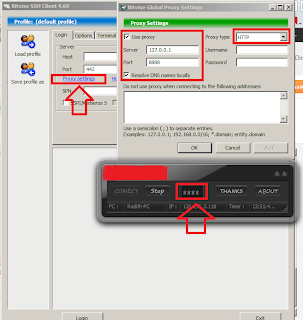 |
| Setting Tab Login _ Proxy Setting - Bitvise SSH Client |
Perhatikan Gambar Tersebut :
1. Isikan Server dengan : 127.0.0.1 ( LocalHost )
2. Isikan Portnya sesuai Port yang tertera di Inject
3. Pilih Type HTTP
4. Centang Resolove DNS Names Locally
4. Bila sudah Setting 1 2 dan 3 di atas coba klik LOGIN pada Menu Login Bitvise SSH Client
Bila
Berhasil Akan Muncul Seperti dibawah ini :
 |
| Berhasil Login - Bitvise SSH Client |
Penjelasan nya :
1. Bila sudah connect dan ada bacaan seperti itu, berarti siap untuk di gunakan .
2. Anda juga bisa memastikan connect atau tidaknya bisa di liat pada
bagian atas yang saya sensor itu ,, hehe :D , bila Host anda sudah terdapat di bagian atas, berarti anda
sudah terkonek.
Lalu Lanjutkan dengan Setting Proxifier
- Buka Software Proxifier yang telah di download
 |
| 1. Setting Proxy Server - Proxifier |
Penjelasan:
1. Bila sudah terbuka softwarenya, Klik paling kiri atas ( Proxy Server ) (seperti gambar di atas)
2. Bila Sudah diklik akan muncul tampilan Proxy Server
 |
| 2.Tampilan Proxy Server - Proxifier |
Penjelasan:
1. Langsung saja klik itu "Add"
3. Bila sudah di klik Add Akan Muncul Tab baru dari Proxy Server
 |
| 3.Tampilan add Proxy Server - Proxifier |
Penjelasan:
1. Isikan dengan host : 127.0.0.1 ( LocalHost - Sesuai yang ada di Bitvise )
2. Isikan Port : dengan Listen Port yang sesuai dengan Bitvise "ini Tertera pada bagian Tab Menu service"
3. Pilih Protocol : Socks Version 5
4. Lalu klik OK, dan lanjut OK lagi . sampai kembali ke halaman utama .
4. Bila Sudah Selesai Setting Proxy Server , sekarang kita Setting Proxification Rules :
 |
| 4. Setting Proxification Rules - Proxifier |
Penjelasan:
1. Klik Proxification Rules / tanda seperti gambar di atas, untuk membuat Proxification Rules
5. Bila Sudah DiKlik Akan muncul Tampilan Proxification Rules
 |
| 5. Tampilan Proxification Rules - Proxifier |
Penjelasan:
1. Langsung saja klik itu "Add"
6. Bila sudah di klik Add Akan Muncul Tab baru dari Proxification Rules
 |
| 6. Tampilan add Proxification Rules - Proxifier |
Penjelasan:
1. Isikan Name : Bebas mau apa aja
2. Centang "enablednya"
3. Isikan tujuan aplikasi yang akan di gunakan, contoh idm atau mozilla atau google chrome atau alat tempur lainnya
4. Isikan target hostnya jangan lupa. isakan 127.0.0.1
5. Dan jangan lupa juga Actionnya pilih yang tadi di buat di
Proxy Server
6. Lalu Klik OK .
7. Bila Sudah jadi akan muncul seperti ini :
 |
| 7. Tampilan Hasil Add Proxification Rules - Proxifier |
jangan lupa di centang ya, lalu klik OK
Ini adalah Tanda Terkoneksinya / Koneksi sudah berjalan
 |
| 8. Berhasil Connect - Proxifier |
Masih bingung juga kenapa ga connect - connect ?
Kalau masih bingung coba hubungi saya dan comment - comment di blog ,,
Selamat Mencoba n Semoga Sukses :D
Anda baru saja membaca Postingan Tentang Cara Setting Bitvise SSH Client dan Proxifier